Se Windows 10 non sincronizza l'ora o visualizza l'ora sbagliata, continua a leggere di seguito per risolvere il problema. Potresti aver notato che il tuo computer non si sincronizza con l'ora della tua nuova posizione dopo esserti trasferito in un nuovo paese. Il tuo computer potrebbe inoltre non sincronizzarsi con l'ora corretta ogni volta che riavvii il dispositivo e dovresti sempre aggiornare manualmente la data e l'ora ad ogni riavvio.
I problemi di sincronizzazione dell'ora si verificano in genere quando il servizio Ora di Windows è disabilitato o quando Windows non riesce a farlo sincronizzare l'ora con il server dell'ora Internet, con l'errore: "Si è verificato un errore durante la sincronizzazione di Windows con time.nist.com. Questa operazione è tornata perché il periodo di timeout è scaduto.".
In questa guida troverai diversi metodi per risolvere i problemi di sincronizzazione dell'ora nel sistema operativo Windows 11/10/8 o 7.
Come risolvere: l'ora di Windows 10/11 non si sincronizza - Sincronizzazione dell'ora non riuscita.
- Abilita l'attività di sincronizzazione dell'ora.
- Avvia o riavvia il servizio Ora.
- Registra nuovamente il servizio ora di Windows e l'ora di risincronizzazione.
- Cambia il server dell'ora Internet.
Metodo 1: RISOLVERE il problema dell'ora di non sincronizzazione di Windows abilitando l'attività SynchronizeTime.
Il primo passaggio per la risoluzione dei problemi per risolvere i problemi di sincronizzazione dell'ora consiste nel verificare se la funzione di sincronizzazione dell'ora è abilitata nell'utilità di pianificazione.
1. Premere contemporaneamente il finestre  + R chiavi per aprire la casella di comando Esegui.
+ R chiavi per aprire la casella di comando Esegui.
2. Tipo taskschd.msc quindi fare clic OK per aprire Utilità di pianificazione.
![immagine_pollice[6] immagine_pollice[6]](/f/7751241b78e730072dcd30c8baf0982f.png)
3. Nel riquadro sinistro dell'Utilità di pianificazione, espandere Libreria dell'utilità di pianificazione -> Microsoft .> Finestre.
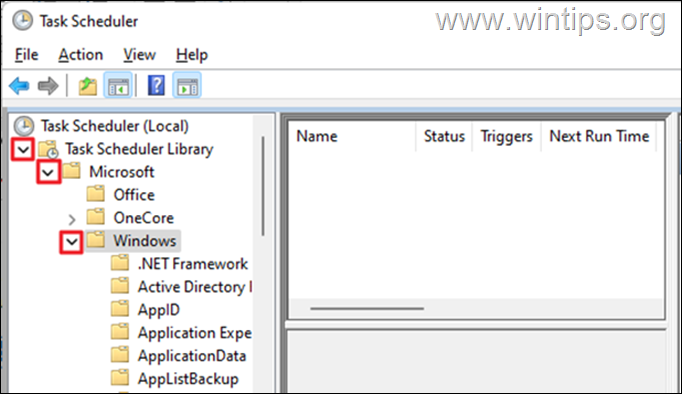
4. Sotto Finestre, scorri verso il basso e seleziona Sincronizzazione dell'ora.
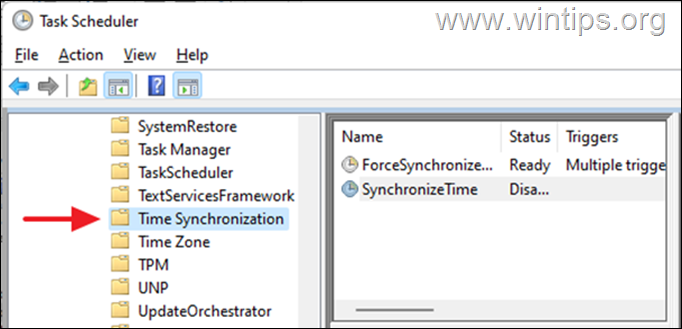
5. Nel riquadro di destra, sotto il Nome colonna, fare clic con il pulsante destro del mouse su Sincronizza l'ora e fare clic Abilitare.
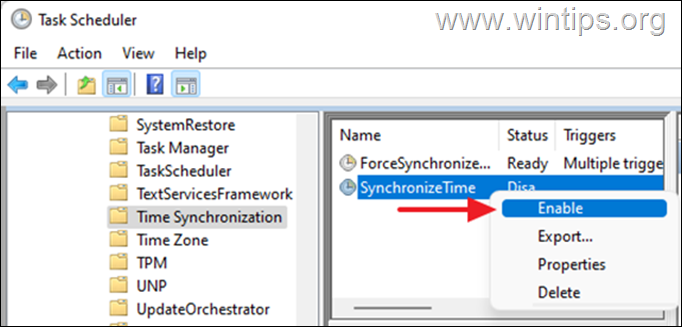
6. Chiudi l'utilità di pianificazione, quindi controlla se l'ora sul dispositivo è sincronizzata. Se il problema persiste, continua con il metodo 2 di seguito.
Metodo 2: avviare/riavviare il servizio Ora di Windows.
Una volta abilitata l'attività di sincronizzazione dell'ora, procedere all'avvio del servizio Ora di Windows (o al suo riavvio se già avviato).
1. premi il finestre  + R chiavi per aprire la casella di comando Esegui.
+ R chiavi per aprire la casella di comando Esegui.
2. Tipo servizi.msc e fare clic OK lanciare Servizi.
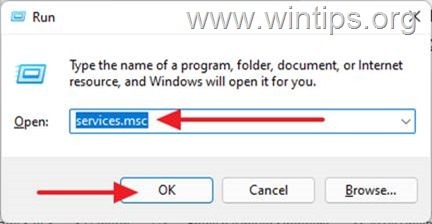
3. Individuare Orario di Windows tra i servizi, se è in esecuzione, fare clic con il tasto destro e Ricomincia il servizio. Tuttavia, se viene interrotto, fare clic con il pulsante destro del mouse e seleziona Inizio.
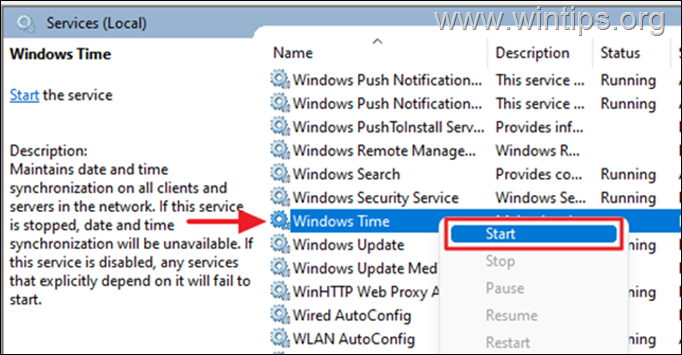
4. Ora controlla se l'ora è sincronizzata automaticamente.
Metodo 3. Registra nuovamente il servizio ora di Windows e risincronizza l'ora utilizzando il prompt dei comandi.
Quando Windows 10 non esegue la sincronizzazione dell'ora, è possibile utilizzare il prompt dei comandi per registrare nuovamente il servizio ora e quindi risincronizzare l'ora.
1. Nella casella di ricerca digitare cmd o prompt dei comandi e seleziona Esegui come amministratore.
![immagine_pollice[2] immagine_pollice[2]](/f/71680db3440cf5e9ae8e43e4d85492b3.jpg)
2. Digitare i comandi seguenti per annullare la registrazione del servizio dell'ora rimuovendo le informazioni di configurazione dal registro e quindi per risincronizzare l'ora.
- netto stop w32time
- w32tm /annulla la registrazione
- w32tm /registro
- inizio netto w32time
- w32tm /resync /now
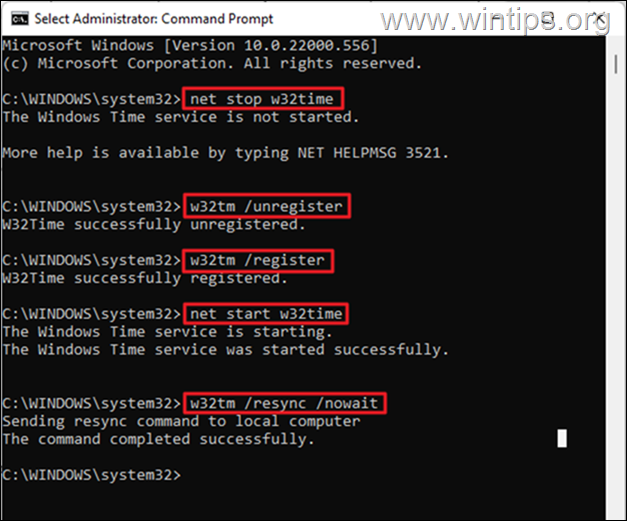
3. Una volta eseguiti tutti i comandi, riavviare il computer. Il tuo tempo sarà sincronizzato con precisione.
Metodo 4: utilizzare un altro server dell'ora Internet.
Un altro metodo per risolvere i problemi di sincronizzazione dell'ora in Windows 10 è modificare il server dell'ora Internet a cui è connesso Windows per sincronizzare l'ora del computer.
1. premi il finestre  + R chiavi per aprire la casella di comando Esegui.
+ R chiavi per aprire la casella di comando Esegui.
2. Tipo controllare data/ora e fare clic OK per aprire le impostazioni "Data e ora".
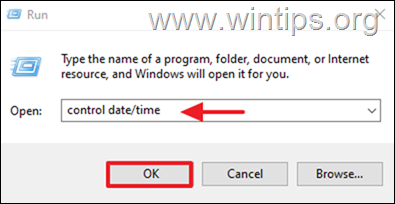
3. Nella finestra Data e Tino, assicurati di aver specificato il fuso orario corretto.

4. Quindi seleziona il Tempo di Internet scheda e fare clic Cambia impostazioni.
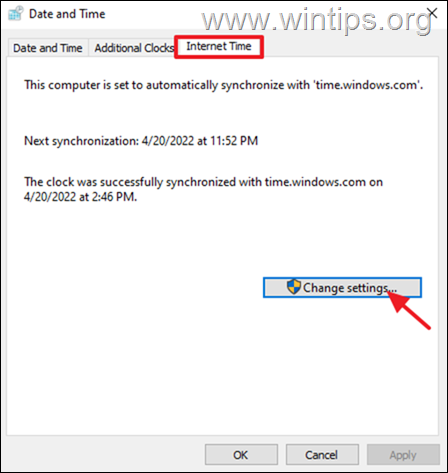
5. Assicurarsi che Sincronizza con un server dell'ora Internet è controllato. Quindi, fai clic sul menu a discesa e modifica il server dell'ora. Al termine, fare clic Aggiorna ora.
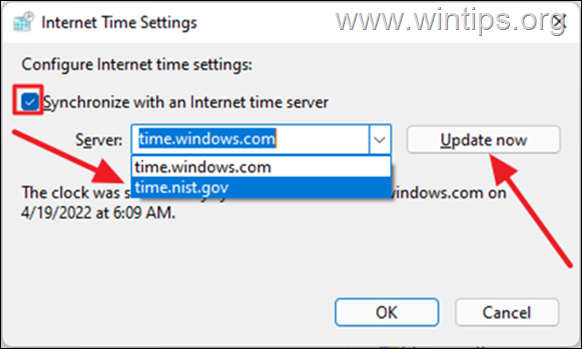
6. Una volta aggiornato, l'ora sul tuo dispositivo si sincronizzerà correttamente con l'ora della regione in cui ti trovi. *
* Nota: Se, dopo aver seguito i metodi precedenti, il computer perde tempo dopo lo spegnimento, ciò indica una batteria CMOS difettosa. In tal caso, sostituire la batteria CMOS nel dispositivo.
Questo è tutto! Quale metodo ha funzionato per te?
Fammi sapere se questa guida ti ha aiutato lasciando un tuo commento sulla tua esperienza. Metti mi piace e condividi questa guida per aiutare gli altri.